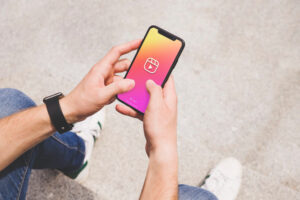AutoCAD è un potente software di disegno assistito al computer (CAD) utilizzato da professionisti in vari campi, come architettura, ingegneria, e design.

Imparare ad usare AutoCAD può essere difficile per chi non ha una formazione di base e per le tante funzionalità e strumenti disponibili.
Ma con un approccio passo-passo, anche i principianti possono iniziare a creare disegni complessi e precisi.
Queste FAQ sono state pensate per guidarti attraverso i fondamenti di AutoCAD, dai comandi di base alle tecniche avanzate, facilitando l’apprendimento e l’uso efficiente del software.
Come iniziare a disegnare in AutoCAD?
Per iniziare con AutoCAD, apri il software e seleziona “Nuovo Disegno” dall’interfaccia iniziale. Successivamente, familiarizza con l’interfaccia utente: la barra dei comandi, la barra degli strumenti e l’area di disegno.
Per iniziare a disegnare, puoi usare il comando LINE digitandolo nella barra dei comandi e cliccando nell’area di disegno per definire i punti di inizio e fine della linea.
Puoi sperimentare con altri strumenti di disegno base come CIRCLE e RECTANGLE per acquisire dimestichezza con il processo di creazione.
Quali sono i comandi base di AutoCAD?
I comandi base che ogni utente di AutoCAD dovrebbe conoscere includono:
- LINE: disegna segmenti di linea retta.
- CIRCLE: crea un cerchio basato su un punto centrale e un raggio.
- RECTANGLE: genera un rettangolo a partire da due punti angolari opposti.
- ARC: disegna un arco specificando tre punti: due per gli estremi dell’arco e uno per il punto medio.
Questi comandi sono fondamentali per iniziare a creare disegni e possono essere digitati direttamente nella barra dei comandi o selezionati dalle barre degli strumenti.
Come si può modificare un oggetto in AutoCAD?
Per modificare un oggetto in AutoCAD, prima selezionalo cliccandoci sopra. Una volta selezionato, appariranno dei manici di modifica che puoi usare per modificare direttamente l’oggetto.
Per trasformazioni più specifiche, usa i comandi come MOVE, COPY, ROTATE, SCALE, e MIRROR, digitandoli nella barra dei comandi. Questi comandi richiedono ulteriori input, come punti di riferimento o valori, che determinano come l’oggetto verrà modificato.
È possibile automatizzare compiti ripetitivi in AutoCAD?
Per automatizzare compiti ripetitivi in AutoCAD, puoi utilizzare la funzionalità di scripting o creare macro. Gli script sono file di testo semplici con estensione .scr che contengono sequenze di comandi AutoCAD.
Per eseguirli, digita SCRIPT nella barra dei comandi seguito dal percorso del file di script. AutoLISP offre ulteriori capacità di automazione, consentendo di creare funzioni personalizzate e automatizzare flussi di lavoro complessi.
Come gestire i livelli in AutoCAD?
La gestione dei livelli in AutoCAD è cruciale per organizzare elementi diversi del tuo disegno. Usa il comando LAYER per aprire il Layer Properties Manager.
Qui puoi creare nuovi livelli, rinominarli, modificare le loro proprietà come colore, tipo di linea, e spessore di linea, e controllare la loro visibilità.
Assegnare gli oggetti ai livelli appropriati sin dall’inizio del processo di disegno aiuta a mantenere l’organizzazione e facilita modifiche future al disegno.
Quali sono le migliori pratiche per la gestione dei file in AutoCAD?
Le migliori pratiche per la gestione dei file in AutoCAD includono:
- Utilizzare nomi di file descrittivi e una struttura di cartelle logica.
- Salvare regolarmente il lavoro e sfruttare la funzione di salvataggio automatico di AutoCAD per prevenire la perdita di dati.
- Usare riferimenti esterni (Xrefs) per incorporare file di disegno esterni nel tuo lavoro corrente. Questo mantiene il file principale leggero e facilita la collaborazione.
Sfruttare i layout e i modelli per standardizzare la presentazione dei disegni e migliorare l’efficienza.
Come posso utilizzare i blocchi dinamici in AutoCAD?
I blocchi dinamici in AutoCAD consentono di creare versioni di blocchi che possono essere modificate all’interno di un disegno. Per utilizzarli, crea un blocco standard tramite il comando BLOCK.
Successivamente, nel Block Editor, aggiungi parametri e azioni che definiscono come il blocco può cambiare dinamicamente.
Questo potrebbe includere variazioni di dimensione, forma, o configurazione. I vantaggi includono la riduzione del numero totale di blocchi necessari e la flessibilità nell’adattare i componenti ai requisiti specifici del disegno senza doverli ricreare.
Qual è il processo per impostare e utilizzare gli attributi nei blocchi?
Gli attributi nei blocchi permettono di associare metadati, come nome del pezzo o codice, direttamente al blocco. Per aggiungerli, usa il comando ATTDEF per definire gli attributi mentre sei nel Block Editor.
Qui, puoi specificare nome, prompt, e valore predefinito per ciascun attributo. Questi dati possono essere poi estratti per la creazione di elenchi materiali o tabelle. Gli attributi rendono i blocchi più informativi e facilitano la gestione e l’estrazione di dati importanti dai disegni.
Come si esegue la personalizzazione dell’interfaccia utente in AutoCAD?
AutoCAD permette la personalizzazione dell’interfaccia utente tramite la personalizzazione della barra multifunzione, delle barre degli strumenti, e dei menu. Accedi a queste impostazioni dal menu CUI (Customize User Interface).
Da qui, puoi trascinare e rilasciare strumenti, comandi, e separatori nelle barre degli strumenti o nella barra multifunzione. Questa personalizzazione aiuta a ottimizzare il flusso di lavoro, mettendo a portata di mano gli strumenti più utilizzati e nascondendo quelli meno necessari.
Quali sono i metodi per migliorare la precisione del disegno in AutoCAD?
Per migliorare la precisione in AutoCAD, sfrutta funzionalità come osnap (object snap) per agganciarti a punti precisi degli oggetti, orto (orthogonal mode) per disegnare in direzione esclusivamente orizzontale o verticale, e polar tracking per guidare il disegno lungo angoli specifici. Questi strumenti riducono gli errori e incrementano l’efficienza nel disegnare o modificare geometrie complesse.
Come posso configurare e utilizzare le tavole da disegno in AutoCAD?
Le tavole da disegno (layout) in AutoCAD servono a preparare il disegno per la stampa. Configura una tavola da disegno accedendo al layout tab e usando il comando PAGESETUP per definire le dimensioni del foglio, la stampante, la scala di stampa, e le aree di stampa.
Utilizza le viewport nel layout per controllare esattamente quali parti del modello saranno visibili e a quale scala, garantendo che il disegno stampato rispecchi esattamente le tue necessità.
Quali strumenti posso usare per migliorare la collaborazione in AutoCAD?
Per la collaborazione, AutoCAD offre strumenti come riferimenti esterni (Xrefs) per incorporare disegni esterni come parti dinamiche del progetto corrente.
AutoCAD Web & Mobile permette inoltre di accedere e modificare i disegni da qualsiasi luogo, facilitando la collaborazione a distanza.
Condividere i disegni tramite queste piattaforme può significativamente migliorare il flusso di lavoro di gruppo e assicurare che tutti i membri del team lavorino sulla versione più aggiornata del disegno.
Come si possono importare e gestire i dati GIS in AutoCAD?
AutoCAD Map 3D, una versione del software ottimizzata per lavorare con dati geospaziali, consente di importare, visualizzare, e modificare dati GIS direttamente all’interno di AutoCAD.
Questo include la capacità di collegare a database geospaziali, importare dati GIS come shapefile o file ge o database, e utilizzare strumenti di analisi territoriale direttamente all’interno dell’ambiente AutoCAD.
La gestione di questi dati consente di arricchire i disegni con informazioni geolocalizzate precise, migliorando la qualità e la precisione dei progetti di ingegneria civile, pianificazione urbana e paesaggistica.
Esiste un modo per automatizzare la creazione di report e la estrazione dei dati da AutoCAD?
Sì, AutoCAD offre la funzionalità di estrazione dati che permette di generare report e tabelle basati sui dati dei disegni. Utilizzando il comando DATAEXTRACTION, puoi selezionare oggetti specifici o interi disegni da cui estrarre dati, come attributi di blocco, informazioni geometriche e quantità.
Questi dati possono essere poi esportati in formati come CSV o inseriti direttamente in una tabella all’interno del disegno, facilitando la creazione di distinte materiali, elenchi componenti, o altri tipi di report.
Come si utilizzano e personalizzano i comandi di script in AutoCAD?
I comandi di script in AutoCAD permettono di automatizzare sequenze di azioni ripetitive migliorando l’efficienza. Gli script sono file di testo (.scr) che contengono una serie di comandi di AutoCAD eseguibili uno dopo l’altro.
Per creare uno script, scrivi i comandi come li digiteresti nella barra dei comandi, salvandoli in un file di testo.
Per eseguirlo, utilizza il comando SCRIPT seguito dal percorso del file. Personalizzare gli script con loop o condizioni richiede conoscenze di linguaggi di programmazione come AutoLISP o Visual Basic.